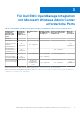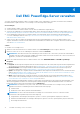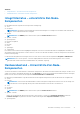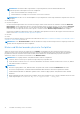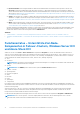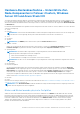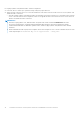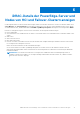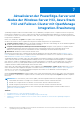Users Guide
Table Of Contents
- Dell EMC OpenManage Integration Version 2.0 mit Microsoft Windows Admin Center Benutzerhandbuch
- Inhaltsverzeichnis
- Übersicht über die OpenManage Integration mit Microsoft Windows Admin Center
- Erste Schritte mit OpenManage Integration mit Microsoft Windows Admin Center
- Für Dell EMC OpenManage Integration mit Microsoft Windows Admin Center erforderliche Ports
- Dell EMC PowerEdge-Server verwalten
- Verwalten von Failover-Clustern, Azure Stack HCI- und Windows Server HCI-Clustern
- iDRAC-Details der PowerEdge-Server und Nodes von HCI und Failover-Clustern anzeigen
- Aktualisieren der PowerEdge-Server und -Nodes der Windows Server HCI, Azure Stack HCI und Failover-Cluster mit OpenManage Integration-Erweiterung
- Integrierte Bereitstellung und Aktualisierung von Azure Stack HCI-Clustern
- Clusterfähige Full-Stack-Aktualisierung für Azure Stack HCI-Cluster mithilfe des OpenManage Integration-Snap-In
- Troubleshooting
- Identifizieren der Generation Ihres Dell EMC PowerEdge-Servers
- Kontaktaufnahme mit Dell EMC
- Glossar
- Anhang
● Bestandsaufnahme: zum Anzeigen detaillierter Hardware-Bestandsaufnahme-Informationen der Komponente. Auf der Seite
Übersicht werden die grundlegenden Details der Nodes des Failover- oder hyperkonvergenten Clusters aufgelistet. Wählen Sie
den erforderlichen Node aus, um die detaillierte Hardware-Bestandsaufnahme der Serverkomponenten anzuzeigen. Informationen
dazu finden Sie unter Hardware-Bestandsaufnahme – Unterstützte Ziel-Node-Komponenten in Failover-Clustern, Windows Server
HCI und Azure Stack HCI auf Seite 17.
● Update: zum Anzeigen der Compliance-Tabellen der Nodes und Komponenten. Erweitern Sie den erforderlichen Node, um einen
detaillierten Compliance-Bericht der Komponenten anzuzeigen. Informationen dazu finden Sie unter Aktualisieren der PowerEdge-
Server und -Nodes der Windows Server HCI, Azure Stack HCI und Failover-Cluster mit OpenManage Integration-Erweiterung auf
Seite 20.
● iDRAC: zum Anzeigen der iDRAC-Details der einzelnen Nodes. Sie können die iDRAC-Konsole direkt über Windows Admin Center
starten, indem Sie die OpenManage-Integration verwenden. Informationen dazu finden Sie unter iDRAC-Details der PowerEdge-
Server und Nodes von HCI und Failover-Clustern anzeigen auf Seite 19.
Integrität, Hardware-Bestandsaufnahme und iDRAC-Details werden zwischengespeichert und werden nicht jedes Mal geladen, wenn
die Erweiterung geladen wird. Klicken Sie zum Anzeigen des aktuellen Integritäts- und Bestandsaufnahmestatus sowie der iDRAC-
Details in der oberen rechten Ecke des Integritätsstatus auf Aktualisieren.
Themen:
• Funktionsstatus – Unterstützte Ziel-Node-Komponenten in Failover-Clustern, Windows Server HCI und Azure Stack HCI
• Hardware-Bestandsaufnahme – Unterstützte Ziel-Node-Komponenten in Failover-Clustern, Windows Server HCI und Azure Stack
HCI
Funktionsstatus – Unterstützte Ziel-Node-
Komponenten in Failover-Clustern, Windows Server HCI
und Azure Stack HCI
Wählen Sie auf der Seite Cluster – Azure Stack HCI die Registerkarte Integrität aus, um den Gesamtfunktionsstatus des Failover-
oder HCI-Clusters und den Funktionsstatus der folgenden Ziel-Node-Komponenten der Nodes im Failover-Cluster, Windows Server HCI
oder Azure Stack HCI anzuzeigen. Bei Auswahl von „Kritisch“ oder „Warnung“ im Ringdiagramm „Gesamt-Funktionsstatus“ werden die
entsprechenden Nodes und die Komponenten im Status „Kritisch“ oder „Warnung“ angezeigt.
● CPUs
● Accelerator
ANMERKUNG:
Informationen zum Integritätsstatus sind für Beschleuniger in PowerEdge-Servermodellen YX4X und höher mit
iDRAC-Version 4.00.00.00 oder höher verfügbar.
● Speicher
ANMERKUNG: Intel DIMM-Speicher wird mit einem Symbol als IntelPersistent identifiziert.
● Speicher-Controller
● Speichergehäuse
● Physische Festplatten
● iDRAC
● Netzteile
● Lüfter
● Spannungen
● Temperaturen
Die Funktionsstatus werden mit einem Ringdiagramm dargestellt. Sie können verschiedene Abschnitte im Ringdiagramm auswählen, um
den Funktionsstatus der Komponenten zu filtern. Wenn Sie z. B. den roten Abschnitt auswählen, werden nur Komponenten mit kritischem
Funktionsstatus angezeigt.
Wenn in einem Failover- oder HCI-Cluster die verschiedenen Abschnitte des Ringdiagramms für einzelne Komponenten ausgewählt
sind, werden die entsprechenden Nodes mit dem Integritätsstatus der Komponente aufgeführt. Blenden Sie die Nodes ein, um die
Komponenten mit einem bestimmten Funktionsstatus anzuzeigen.
Um den aktuellen Integritätsstatus anzuzeigen, klicken Sie in der oberen rechten Ecke der Registerkarte Integrität auf Aktualisieren.
ANMERKUNG:
Bei Software-Speicher-Controllern und physikalischen Laufwerken, die mit dem integrierten SATA Controller
verbunden sind, wird der Status der Bestandsaufnahme immer als „Unbekannt“ angezeigt.
16 Verwalten von Failover-Clustern, Azure Stack HCI- und Windows Server HCI-Clustern